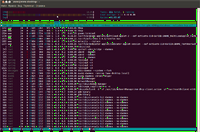До моніторингу пам'яті в Windows
Лабораторна робота - Моніторинг пам'яті в Windows
Ця стаття допоможе студентам при виконанні даної лабораторної роботи. Стаття написана з власного досвіду.
Теоретичний блок
Віртуальна пам'ять- це комплекс апаратних і програмних засобів(апаратні це оперативна пам'ять+жорсткий диск, при чому вони обоє форматуються однаково). На комп'ютері їх можна побачити як СВАП - файл чи СВАП - розділ. СВАП - це область на жорсткому диску яка розбита точно так само як оперативна пам'ять. ЗАПАМ'ЯТАЙТЕ розмір оперативної пам'яті може розростися до 2 в степені розрядність процесора. якщо розрядність 32 то ми отримуємо 2 в степені 32 = 4 ГБ.
Важливо: оперативна пам'ять + СВАП розділи утворюють Віртуальну пам'ять.
| зміст комірки 1,1 | зміст комірки 2,1 | зміст комірки 3,1 |
Практична частина
Вивести інформацію про використання оперативної пам’яті
для цього можна скористатися командою htop. Завантажуємо линукс, запускаємо термінал, і потім пишемо команду htop, В нас буде виведено інформацію про використання оперативної пам'яті. Наприклад там буде написано memory 497 MB
Вивести інформацію про використання процесами віртуальної пам’яті.
для цього знову скористаємось командою htop і згадаємо що віртуальна память це оперативна + СВАП. Розмір СВАП дивимось після виконання команди htop. Там буде написано Swp:327МВ. В нашому випадку це 327мегабайтів.
Вивести інформацію по використанню віртуальної пам'яті при підключеному своп-розділі.
аналогічно як в попередньому прикладі дивимось використання памяті,(htop), тільки перед цим треба відключити СВАП, для цього: в терміналі пишемо: sudo swapoff -a
Вивести інформацію по використанню віртуальної пам'яті при відключеному своп-розділі.
аналогічно як в попередньому завданні. тільки треба тепер підключити СВАП. Для цього в терміналі пишемо: sudo swapon -a
Вивести інформацію по використанню віртуальної пам'яті .
Спочатку треба дізнатись ID конкретного процесса. Можна запустити системний монітор і там переглянути id процеса. Наприклад id нашого процеса 1460 Тепер в терміналі пишемо: pmap -x 1460. Буде виведена інформація про використання процесом памяті. Шукаєм слово Total KB 1826. Це означає що процес з id 1460 використовує 1826 KB.